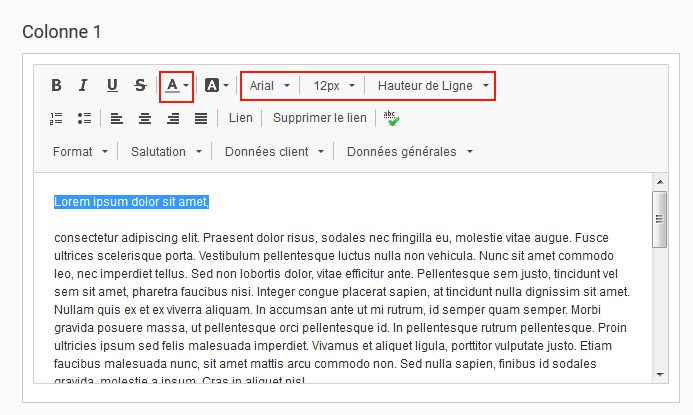Il est souvent judicieux de définir la couleur du texte et la taille de la police de caractères pour l’ensemble du mail avant de commencer à modifier chaque élément de texte. Lors de l’étape 2 « Mise en page » de la création de mailing, sous « Modifier le design » dans la partie gauche de l’écran, vous pouvez modifier les valeurs par défaut appliquées à l’ensemble du mailing.
Sous « Texte », en cliquant dans chaque champ, vous pouvez indiquer la police de caractères du texte, sa taille, sa couleur ainsi que la couleur des liens :
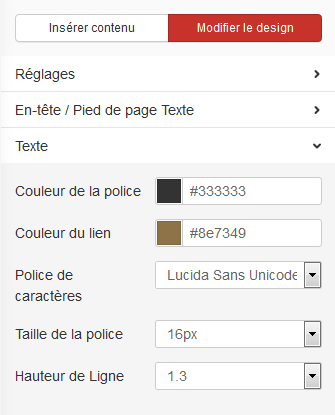
En haut vous pouvez indiquer directement un code de couleur ou choisir la couleur souhaitée dans la palette de couleur. Dans les options sur la partie droite, vous pouvez également modifier la police de caractères, la taille de la police ainsi que la hauteur de ligne. Ces propriétés seront maintenant appliquées par défaut à l’ensemble du mailing.
Définir la police de caractères, la taille et la couleur du texte pour un élément :
Il est bien sûr possible de modifier le texte dans chaque élément. Sélectionnez l’élément de texte souhaité avec la souris et modifiez le.
Sélectionnez le texte que vous souhaitez modifier et cliquez sur le premier « A » pour modifier la couleur du texte. Ici, vous pouvez également changer la police de caractères, la taille de la police ainsi que la hauteur de ligne :